Så här använder du Microsoft Teams på en Chromebook
Microsoft Microsoft Team Hjälte Chrome / / April 22, 2022

Senast uppdaterad den

Microsoft Teams är ett populärt verktyg för affärssamarbete, men du behöver inte Windows för att köra det. Du kan använda Microsoft Teams på en Chromebook med den här guiden.
Det finns alla typer av produktiva sätt att använda en Chromebook – du kan använda Microsoft Office-appar på en Chromebook, till exempel.
Det finns dock en annan Microsoft-app som du kanske vill överväga att använda istället. Microsoft Teams på Chrome OS ger dig möjligheten att kommunicera med ditt team utan att byta till en bärbar dator eller PC.
Om du vill använda Microsoft Teams på en Chromebook, här är vad du behöver göra.
Så här använder du webbversionen av Microsoft Teams på en Chromebook
För bästa upplevelse med team rekommenderar vi att du använder webbversionen av programvaran.
För att använda Teams webbversion, gör följande:
- Starta webbläsaren Chrome på din Chromebook och navigera till Microsoft Teams webbplats.
- Logga in med det Microsoft-konto du vill använda.
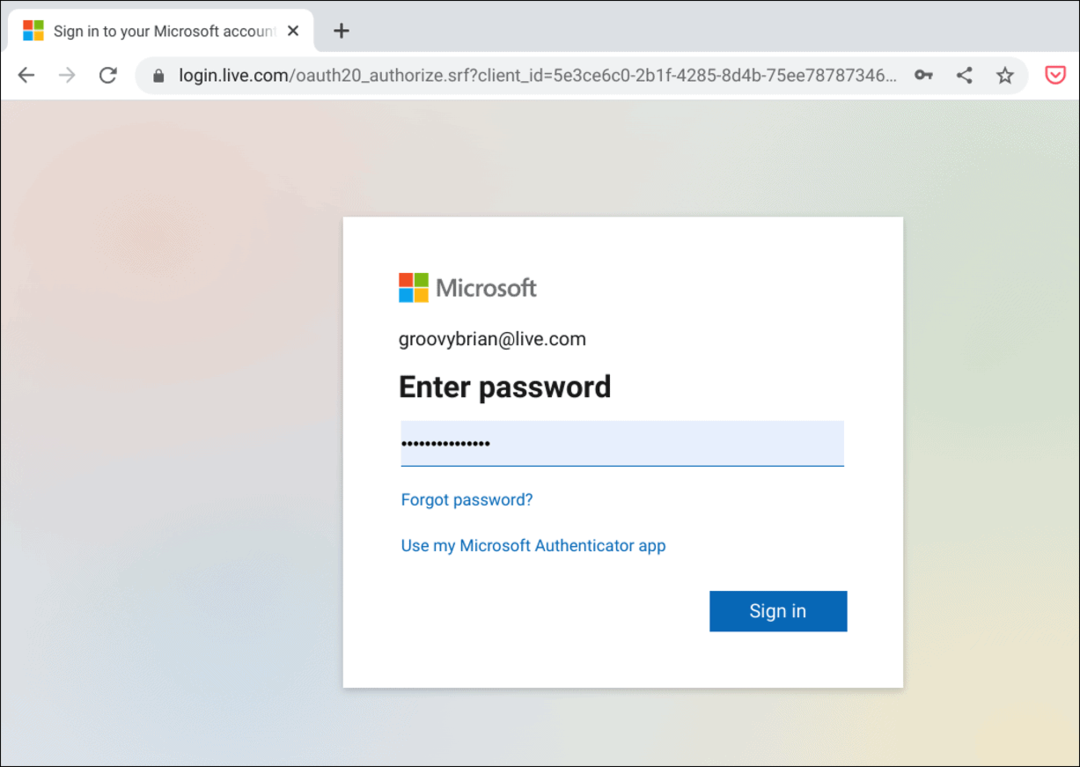
- Välj ditt lag från rullgardinsmenyn och klicka på Fortsätta knapp.
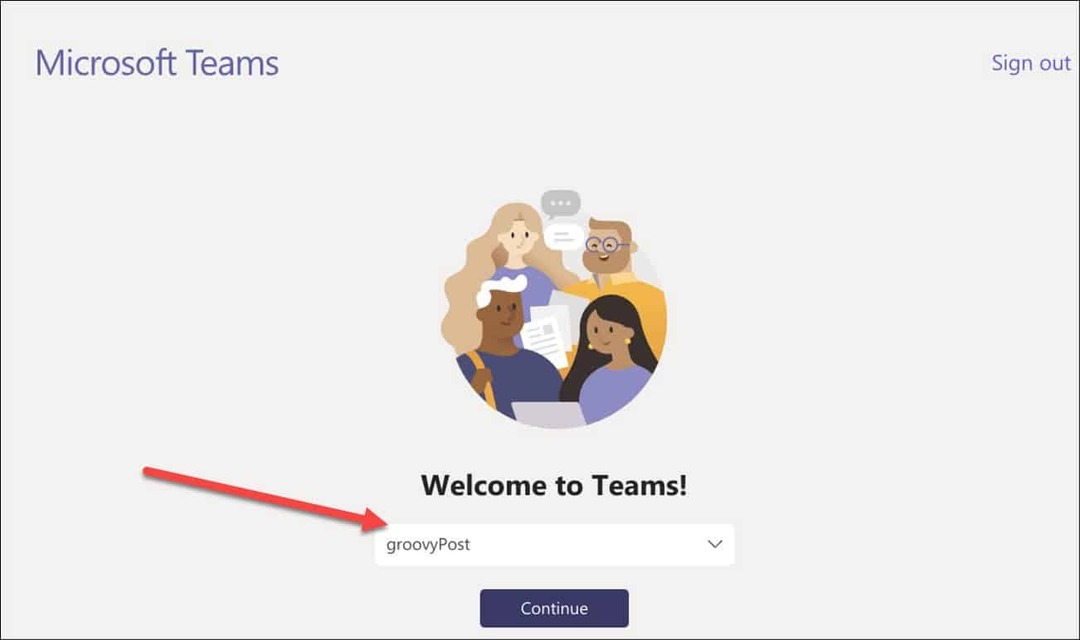
- Om du vill få aviseringar, klicka på Sätta på knappen när den visas. Om du inte gillar aviseringar, klicka Avfärda.
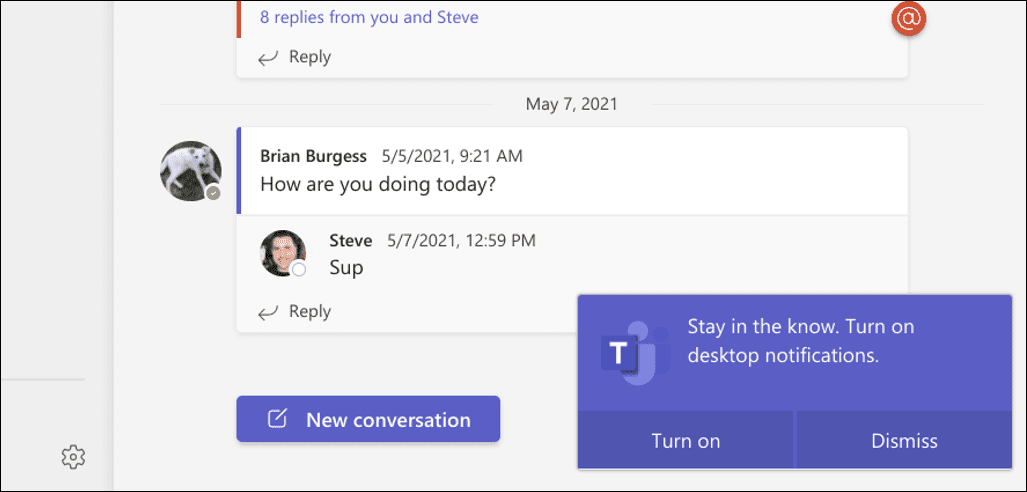
- Du kan börja använda funktionerna som ingår i Microsoft Teams nu, men du vill skapa en app som du kan starta direkt från Chromebook Launcher. För att skapa webbappen, klicka på knappen med tre punkter längst upp till höger.
- Efter det, scrolla ned och välj Fler verktyg > Skapa genväg.
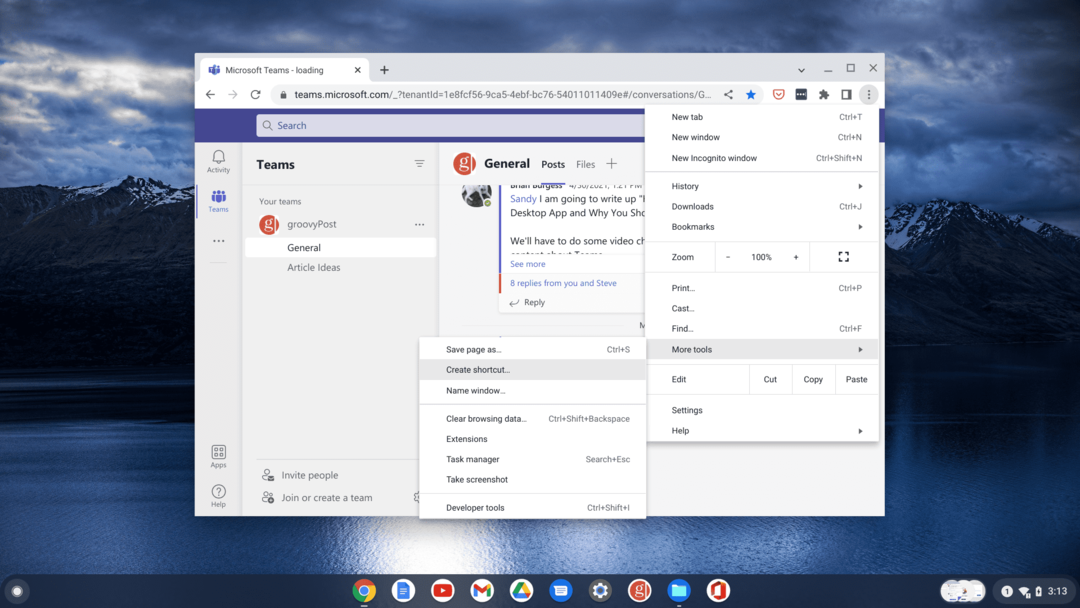
- När Skapa genväg fönster öppna, skriv in ett namn för programmet som Microsoft Teams. Se också till att kontrollera Öppna som fönster alternativet och klicka på Skapa knapp.
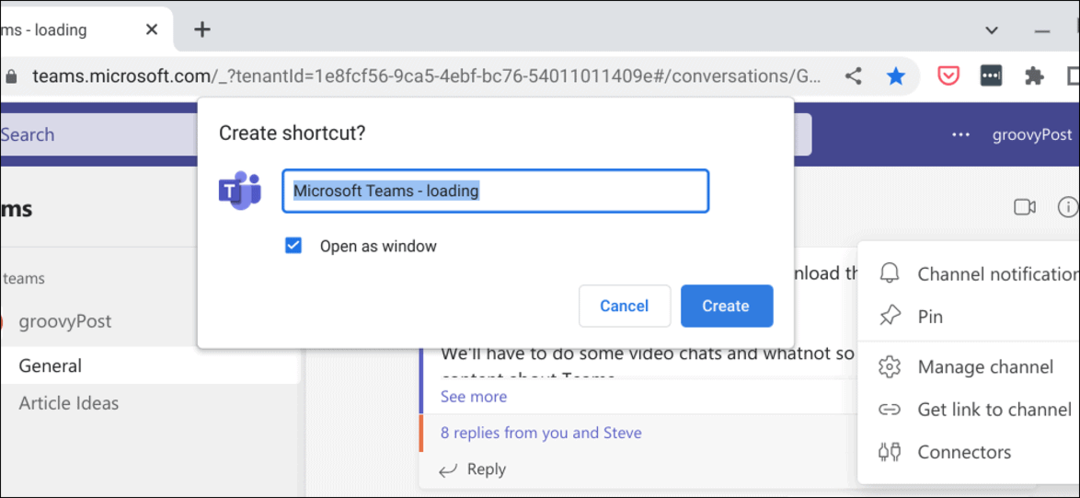
- Nu, när du öppnar Launcher, du hittar Microsoft Teams ikon precis som vilken annan app som helst installerad på ditt system. Den kommer också att starta i fönsterläge, precis som andra appar på din Chromebook.
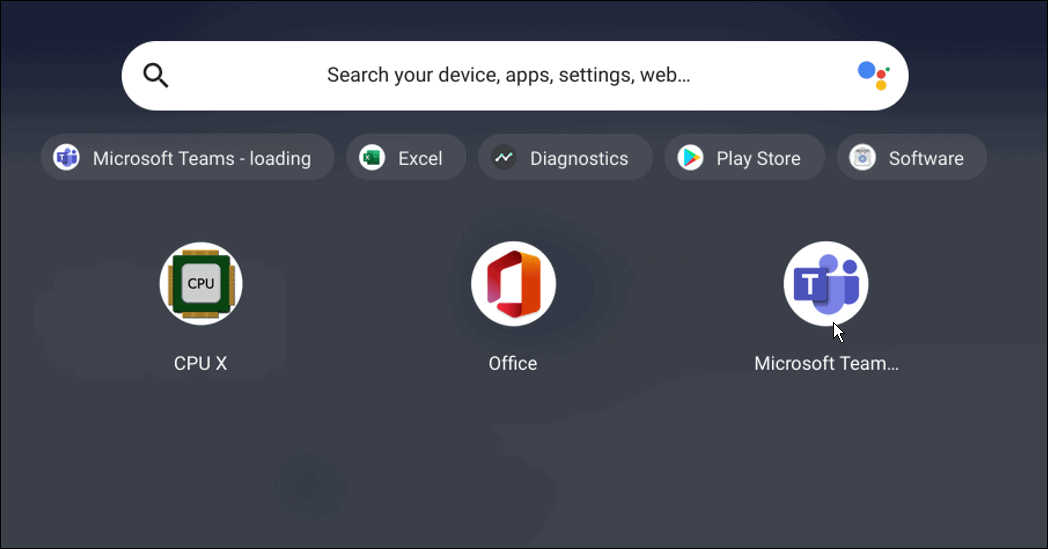
Så här använder du Microsoft Teams på en Chromebook via Play Butik
Att använda Microsoft Teams på en Chromebook är en enkel process. Förutsatt att din Chromebook kan köra Android-appar (vanligtvis 2017 och senare), kan du ladda ner Android-versionen av Microsoft Teams.
För att använda Microsoft Teams på en Chromebook, använd följande steg:
- Starta Google Play Butik och installera Microsoft Teams-appen. Se till att välja din Chromebook från listan över enheter.
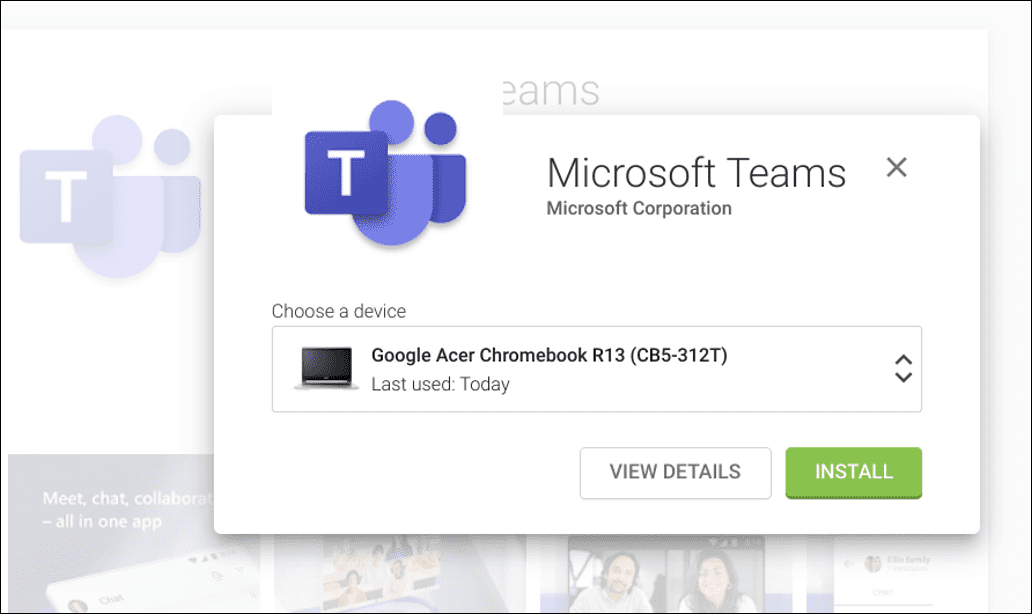
- När appen har installerats sveper du uppåt på skärmen för att öppna startprogrammet för Chrome OS och trycker på Lag ikon.
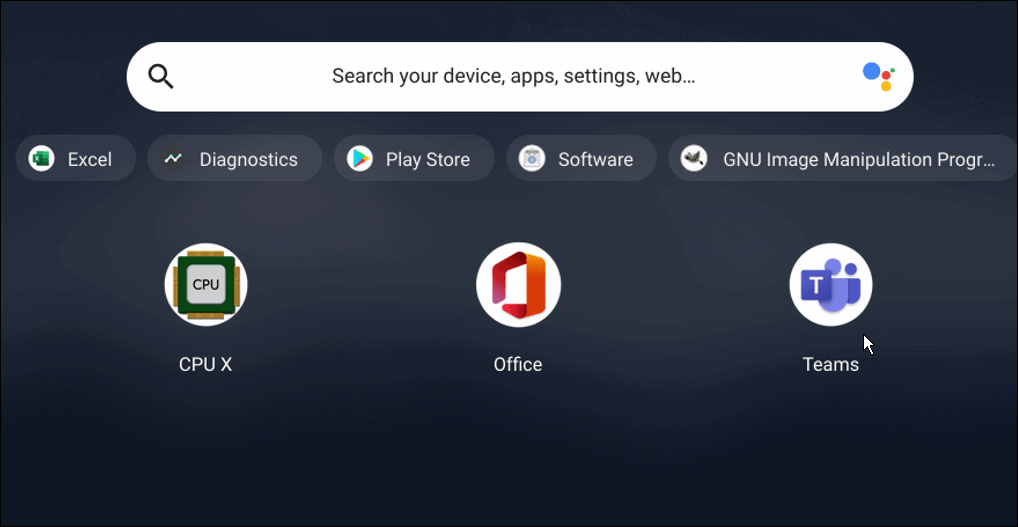
- Logga in med ditt Microsoft-konto och börja använda dess funktioner som chattar, anpassa aviseringar, och skapa grupprum.
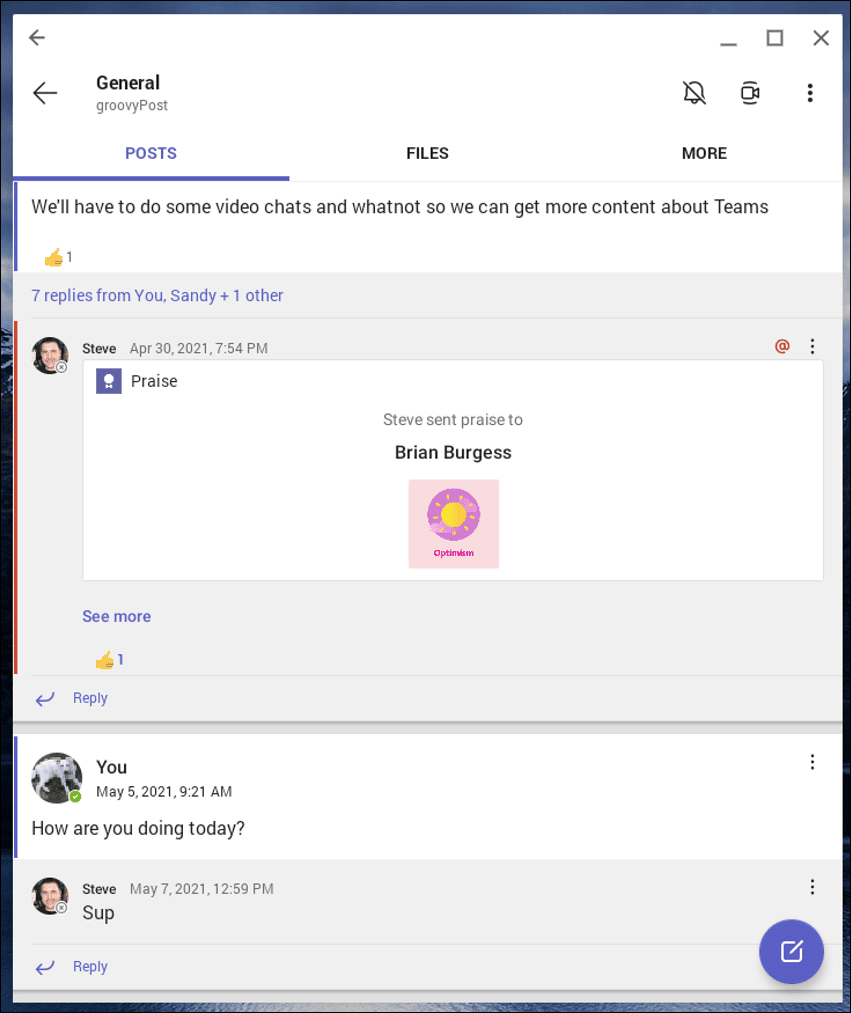
Observera att Android-versionen är optimerad för mobila enheter. Ändå kan du ändra storlek på fönstret och lägga till andra anpassningar för en mer responsiv upplevelse.
Använda din Chromebook for Work
En Chromebook kan vara fokuserad på att använda Googles verktyg, men det betyder inte att du inte kan byta sida och använda Microsoft Teams på din Chromebook genom att följa stegen ovan.
Det finns dock mer att göra än att köra Teams på din Chromebook. Om du har en Bluetooth-enhet, lär dig hur du gör ansluta en Bluetooth-enhet eller ta en skärmdump på en Chromebook. Du kan också fästa filer och mappar i Chromebooks aktivitetsfält.
Så här hittar du din Windows 11-produktnyckel
Om du behöver överföra din Windows 11-produktnyckel eller bara behöver den för att göra en ren installation av operativsystemet,...
Så här rensar du Google Chromes cache, cookies och webbhistorik
Chrome gör ett utmärkt jobb med att lagra din webbhistorik, cache och cookies för att optimera webbläsarens prestanda online. Hennes hur man...
Prismatchning i butik: Hur du får onlinepriser när du handlar i butiken
Att köpa i butik betyder inte att du måste betala högre priser. Tack vare prismatchningsgarantier kan du få onlinerabatter när du handlar i...
Hur man skänker en Disney Plus-prenumeration med ett digitalt presentkort
Om du har njutit av Disney Plus och vill dela det med andra, så här köper du en Disney+ presentprenumeration för...



